- Autors Abigail Brown [email protected].
- Public 2023-12-17 06:55.
- Pēdējoreiz modificēts 2025-01-24 12:17.
Platjoslas maršrutētāja konfigurācijas kļūdas, bezvadu traucējumi vai vairākas citas tehniskas problēmas nelabvēlīgi ietekmē interneta savienojuma ātrumu un stabilitāti. Diagnosticējiet un novērsiet lēnā interneta savienojuma cēloņus pats, pirms meklējat potenciāli dārgu tehnisko atbalstu.
Pārtrauciet fona programmas, kas izraisa joslas platumu
Dažas programmatūras lietojumprogrammas, piemēram, Windows Update un citi programmatūras atjauninātāji, palaiž fona procesus, kas ir paslēpti aiz citām programmām vai līdz minimumam samazināti līdz sistēmas teknē, kur tie mierīgi patērē tīkla resursus. Šīs lietojumprogrammas ir paredzētas noderīgam darbam, un tās nevajadzētu noņemt no ierīces.
Spēlēm un citām programmām, kas darbojas ar video, ir nepieciešams ievērojams joslas platums. Kad tie darbojas, tie ierobežo joslas platumu, kas ir pieejams citām lietotnēm. Lēnā tīkla problēmu novēršanas laikā pārbaudiet, vai datorā nav fona tīkla darbības.
Citas tīkla darbības var ietekmēt kopējo joslas platumu. Viedtelevizors, kas straumē filmas, kamera, kas nepārtraukti pārraida HD video, un viedie skaļruņi, kas atskaņo mūziku, var palēnināt visu tīklā pieejamo darbību.
Daudzās spēlēs darbojas lejupielādētāji, kas izlabo spēli bez papildu iejaukšanās vai jūsu apstiprinājuma. Ja lejupielādes ātrums pēkšņi šķiet lēns, noskaidrojiet, vai jūsu iecienītākā spēle lejupielādē dažus gigabaitus ielāpu failu.
Izvairieties no signāla traucējumiem, kas palēnina interneta ātrumu
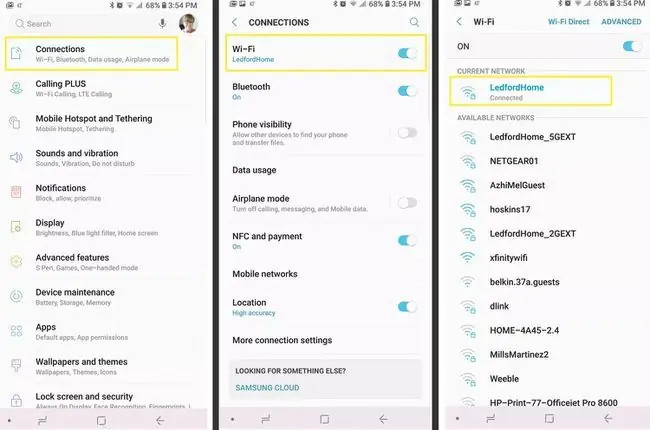
Wi-Fi un cita veida bezvadu savienojumi bieži darbojas slikti signāla traucējumu dēļ, kas prasa datoriem nepārtraukti atkārtoti sūtīt ziņojumus, lai novērstu signālu pārklāšanos.
Sadzīves tehnika un jūsu kaimiņu bezvadu tīkli var traucēt jūsu datoru darbību. Pārvietojiet maršrutētāju, lai uzlabotu veiktspēju, un mainiet Wi-Fi kanāla numuru. Kopumā, jo tuvāk jūsu ierīce atrodas maršrutētājam, jo labāks ir Wi-Fi savienojums.
Lai pārbaudītu, vai lēnā interneta savienojuma iemesls ir bezvadu traucējumi, pievienojiet datoru Wi-Fi tīklam, lai noteiktu, cik labi tas darbojas. Pēc tam pievienojiet to pašu datoru vadu tīklam un ievērojiet veiktspējas izmaiņas.
Ja kabelis nodrošina labāku savienojumu, problēma varētu būt bezvadu savienojumā. Tā vietā, lai pārvietotu maršrutētāju, apsveriet tīkla iestatīšanu vai signāla atkārtotāju.
Lieli, blīvi objekti, piemēram, kamīni, vairāk bloķē Wi-Fi signālus nekā sienas. Ierīcei, kas atrodas netālu no maršrutētāja, bet kuru bloķē barjera, var neizdoties veiksmīgi izveidot savienojumu.
Pārliecinieties, vai maršrutētājs un citas tīkla iekārtas darbojas
Kad maršrutētāji, modemi vai kabeļi nedarbojas pareizi, tie neatbalsta tīkla trafiku pilnā ātrumā. Dažas tehniskas kļūmes tīkla iekārtās negatīvi ietekmē veiktspēju, lai gan joprojām var izveidot savienojumus.
Lai novērstu potenciāli bojāta aprīkojuma problēmas, īslaicīgi pārkārtojiet un konfigurējiet aprīkojumu, vienlaikus eksperimentējot ar dažādām konfigurācijām. Sistemātiski mēģiniet apiet maršrutētāju, apmainīt kabeļus un veikt testēšanu ar vairākām ierīcēm, lai izolētu lēno veiktspēju konkrētai sistēmas sastāvdaļai. Pēc tam izlemiet, vai to var jaunināt, salabot vai nomainīt.
Uzmanieties no tārpiem un citām ļaunprātīgām programmām
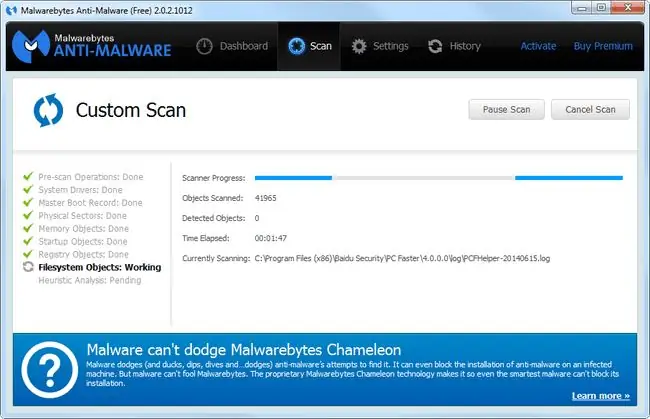
Interneta tārps ir ļaunprātīga programmatūra, kas izplatās no vienas ierīces uz otru, izmantojot datortīklus. Ja kāds no jūsu datoriem tiek inficēts ar interneta tārpu vai citu ļaunprātīgu programmatūru, tie var spontāni ģenerēt tīkla trafiku, jums nezinot un izraisīt interneta savienojuma palēnināšanos.
- Regulāri skenējiet vīrusus un citu ļaunprātīgu programmatūru.
- Turpiniet darboties atjauninātā pretvīrusu programmatūra, lai notvertu un noņemtu tārpus un ļaunprātīgu programmatūru.
- Izmēģiniet ļaunprātīgas programmatūras noņemšanas rīku.
Pārbaudiet maršrutētāja iestatījumus, lai paātrinātu savienojumu
Kā tīkla centrālais elements platjoslas maršrutētājs var būt atbildīgs par lēnu interneta savienojumu, ja tas ir nepareizi konfigurēts. Piemēram, nepareizi iestatot maršrutētāja MTU, rodas veiktspējas problēmas, ja tas ir iestatīts pārāk augsts vai pārāk zems.
Nodrošiniet, lai maršrutētāja iestatījumi atbilstu ražotāja dokumentācijai un interneta pakalpojumu sniedzēja ieteikumiem.
Ierakstiet visas maršrutētāja konfigurācijā veiktās izmaiņas, lai vajadzības gadījumā vēlāk varētu tās atsaukt.
Pārbaudiet, vai tīkla ātrums ir lēns
Reizēm veiciet ātruma testus, lai pārbaudītu interneta savienojuma kvalitāti. Šīs pārbaudes atklāj, vai jūsu lokālā datora izejošais savienojums nav traucēts. Ja ātruma pārbaudē iegūstat pienācīgu caurlaidspēju, bet datora savienojums joprojām šķiet lēns, problēma var būt jūsu datorā (piemēram, aktīvas lejupielādes sesijas vai esat maksimāli palielinājis ierīces atmiņas, diska vai CPU izmantošanu).
Ja jūsu datora sistēmas atmiņas, diska ievades/izvades vai CPU cikliskuma izmantošanas līmenis pārsniedz 80 procentus, datoram var rasties grūtības uzturēt optimālu veiktspēju. Tīkla palēninājumi notiek nevis tāpēc, ka tīkls ir problemātisks, bet gan tāpēc, ka dators ir pārslogots.
Lai pārbaudītu relatīvo resursu izmantošanu un noteiktu, vai kāds cits komponents ietekmē tīkla veiktspēju operētājsistēmā Windows 10, ar peles labo pogu noklikšķiniet uz pogas Sākt, atlasiet Uzdevumu pārvaldnieksun izvēlieties Performance Linux datorā izmantojiet augšējo komandu. Mac datorā atveriet Activity Monitor.
Zvaniet savam interneta pakalpojumu sniedzējam
Interneta ātrums galu galā ir atkarīgs no pakalpojumu sniedzēja. Jūsu interneta pakalpojumu sniedzējs var mainīt tīkla konfigurāciju vai saskarties ar tehniskām grūtībām, kuru dēļ interneta savienojums netīšām var darboties lēni. ISP var arī instalēt tīklā filtrus vai vadīklas, kas samazina jūsu tīkla veiktspēju.
Nevilcinieties sazināties ar pakalpojumu sniedzēju, ja jums ir aizdomas, ka tas ir atbildīgs par jūsu lēno interneta savienojumu.
Dažādu veidu interneta savienojumi piedāvā dažādus kompromisus. Ja jums ir DSL savienojums un sastrēgums palēninās vakaros un brīvdienās, iespējams, ka daudzas savienotas mājsaimniecības izmanto vienu un to pašu piekļuves punktu jūsu apkārtnē.






